Существует ли приложение, которое заставит компьютер переключаться (фокусироваться) между двумя разными приложениями по таймеру? Это для Windows 7.
Мне это нужно для экрана, который будет отображаться публично для клиентов. Я хочу, чтобы экран переключался между двумя различными приложениями, скажем, каждые 30 секунд. Я полагаю, что в наши дни есть достаточно предприятий, которые будут работать с клиентами, и что-то простое должно существовать!
изменён Sampo Sarrala 2k
задан OverloadUT 1k
5 ответов 5
Да, это называется AutoIt.
Вы бы использовали что-то вроде этого:
While 1 ;loop indefinitely WinActivate(«notepad»,»») ;give focus to notepad Sleep(30000) ;sleep 30 seconds WinActivate(«wordpad»,»») ;give focus to wordpad Sleep(30000) ;sleep 30 seconds WEnd
WinActivate() фокусируется на окне с точным или ближайшим совпадающим заголовком, в случаях, когда есть два подходящих заголовка, фокусируется на последнем активированном. Sleep() в миллисекундах, поэтому 30000 — это 30 секунд.
Как изменить сочетание клавиш для переключение языка ввода в Windows 7
ответ дан MaQleod 12k
AutoTab очень прост.
ответ дан Sebastien 41
Зачем устанавливать программу (например, AutoIt), если Windows может сделать это из коробки?
Сохраните следующее в файл с именем auto_switch.vbs :
Option Explicit Dim WshShell Set WshShell = WScript.CreateObject(«WScript.Shell») Do WScript.Sleep 30000 WshShell.SendKeys(«%») Loop
Измените 30000 на количество миллисекунд (например, 30000 = 30 секунд) между нажатиями Alt+Tab. Дважды щелкните по нему, чтобы запустить его.
Если вы хотите остановить это, то вам нужно убить процесс под названием «wscript».
Если вы хотите переключаться между программами с явным именем, этот код будет переключаться между «Входящие — Microsoft Outlook» и «Firefox» каждые 30 секунд:
Option Explicit Dim WshShell Set WshShell = WScript.CreateObject(«WScript.Shell») Do WScript.Sleep 30000 WshShell.AppActivate(«Inbox — Microsoft Outlook») ‘ WshShell.SendKeys «% r» WScript.Sleep 30000 WshShell.AppActivate(«Firefox») ‘ WshShell.SendKeys «% r» Loop
Стоит отметить, что если приложения в приведенном выше примере свернуты, то они останутся свернутыми даже после их активации.
Чтобы также восстановить окно, удалите ‘ перед WshShell.SendKeys . Это сделает скрипт активным в окне, а затем немедленно отправит комбинацию клавиш восстановления Alt + SpaceBar , r . Если вы используете неанглийскую версию Windows, вам может потребоваться изменить этот ярлык.
Источник: poweruser.guru
Не переключается между окнами алт таб windows 7/ Do not switch between windows alt tab windows 7
10 горячих клавиш, повышающих удобство работы в Windows 7

Во время работы в Windows 7 нам часто приходится совершать целые последовательности действий, чтобы достичь того или иного результата. Часть этих последовательностей мы выполняем ежедневно и даже не подозреваем, что их можно не выполнять вообще, если использовать горячие клавиши. В данной статье я расскажу о десяти наиболее полезных горячих клавишах, которые помогут вам ускорить доступ к привычным элементам системы, а также сделать ежедневную работу с Windows 7 более комфортной.
1. Запуск программ из панели задач — Win+1,2,3,4…
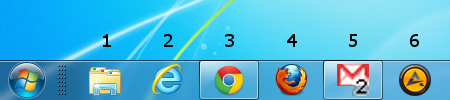
Многие пользователи закрепляют на панели задач ярлыки наиболее часто используемых приложений. Но не многие знают, что запускать программы оттуда можно прямо с клавиатуры. Если нажать клавишу Win и порядковый номер ярлыка на панели задач, то вы сможете запустить это приложение.
2. Переключение между программами на панели задач — Win+T

С помощью сочетания клавиш Win+T вы сможете переключать курсор на панели задач между приложениями. Чтобы выбрать приложение, достаточно нажать на клавишу «Пробел» или «Enter».
3. Свернуть все окна кроме активного — Win+Home
С помощью данного сочетания вы сможете свернуть все открытые на рабочем столе окна, оставив только активное. Это часто помогает в работе, так как избавляет от последовательного сворачивания всех открытых окон.
4. Переключение между программами — Alt+Esc
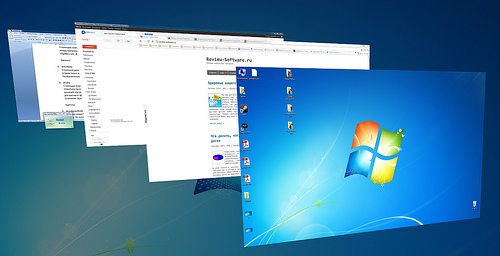
С помощью сочетания клавиш Alt и Esc вы легко сможете переключаться между открытыми приложениями. Данное сочетание является аналогом Alt+Tab с той лишь разницей, что переключает приложения в том порядке, в каком они были открыты. Также для красивого эффектного переключения между приложениями можно воспользоваться сочетанием Win+Tab.
5. Свойства системы — Win+Pause/Break
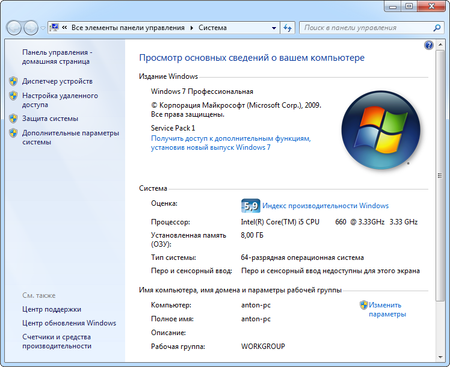
Если вам нужно быстро открыть свойства системы, то воспользуйтесь этим сочетанием клавиш. Не нужно сворачивать все окна, открывать контекстное меню Моего компьютера и искать там соответствующий пункт. Просто нажмите Win+Pause/Break и свойства системы появятся перед вами.
6. Свойства папки или файла — Alt+Enter
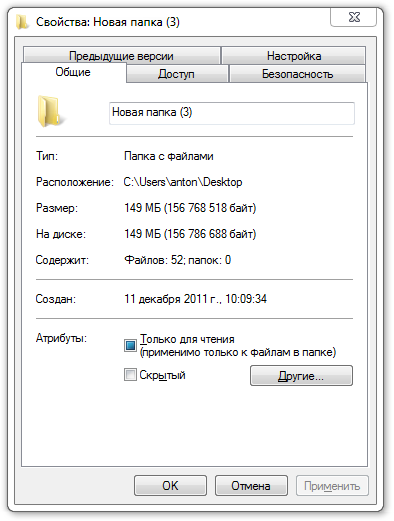
С помощью данного сочетания клавиш вы откроете свойства выбранного в Проводнике или на Рабочем столе файла или папки, минуя контекстное меню.
7. Контекстное меню файла или папки — Shift+F10
Если вы пользователь ноутбука, то данное сочетание клавиш вам будет особенно полезно. Выберите файл или папку в проводнике и нажмите Shift+F10, чтобы открыть контекстное меню (вызываемое правым кликом мышки), не переходя в мышке или тачпаду.
8. Диспетчер задач — Ctrl+Shift+Esc
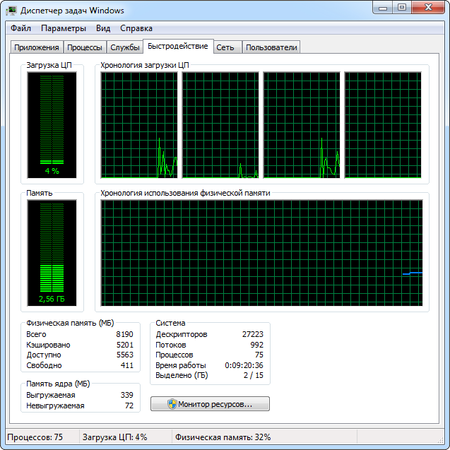
Когда вам надо принудительно закрыть то или иное приложение, то Ctrl+Shift+Esc вам будет очень кстати. Нажмите его, чтобы сразу открыть «Диспетчер задач», не тратя драгоценное время на последовательность Ctrl+Alt+Del и выбор соответствующего инструмента в меню.
9. Переименование файла или папки в Проводнике — F2

Используйте кнопку F2 в Проводнике, чтобы переименовать выбранный файл.
10. Переход к поиску в проводнике — F3
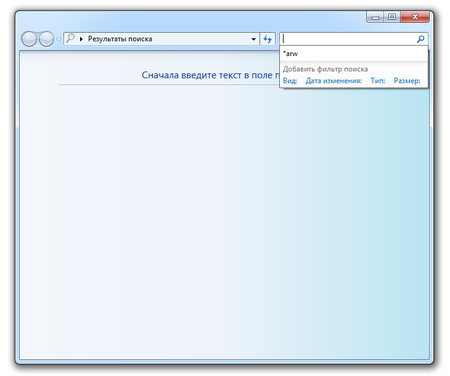
Нажмите на рабочем столе F3 и откроется Проводник с активным полем для поиска.
Надеюсь, приведенные горячие клавиши будут для вас полезны. Если в своей работы вы используете еще какие-либо сочетания клавиш, то расскажите о них в комментариях, другим читателям наверняка будет интересно о них узнать.
Понравилась статья? Поделитесь!
- 10 горячих клавиш Windows 10, которые надо знать
- 15 важных горячих клавиш Windows 10
- 10 секретов «Диспетчера задач» Windows
- 7 Taskbar Tweaker — тюнинг панели задач Windows 7
- 6 советов пользователям ноутбуков и небольших экранов
Источник: myfreesoft.ru
Быстрое переключение задач между окнами из одного приложения в Windows 7.

Как открывать несколько пакетов Microsoft Office Word, Microsoft Office Excel, Microsoft Office PowerPoint окон документов, в дополнение ко всему Windows Explorer и ещё несколько сообщений, таких как Windows Live Messenger, Skype, Yahoo Messenger, ICQ, Google Talk и других окон чата?Если вы тот, который соответствует описанию выше, то вы знаете ,как трудно найти окно, которое нужно использовать для такого множества открытых окон приложений, особенно при использовании ускорителя клавиатуры Alt + Tab, или даже Win + Tab для ярлыка переключателя Aero предварительного просмотра задач с клавиатуры.
Windows 7 и Windows Server 2008 R2 включают полезную функцию, которая позволяет пользователю быстро переключения между открытыми окнами или фреймами в одной индивидуальной программе . С помощью одного и того же приложения переключатель задач имеет трюк,с которыя пользователь может легко переключаться и прыгать между всеми открытыми окнами запущенных приложений, что делает задачу поиска окон для работы простой.
Как быстро можно переключать задачи между окнами из одного приложения в Windows 7.
Нажмите и удерживайте клавишу Ctrl, нажмите на значок приложения или кнопку на панели задач Windows 7. Окна станут открытыми. Постоянно нажимая на значок приложения или кнопку на панели задач будут переключаться и вращатся между различными открытыми окнами конкретного приложения ,что бы значительно повысить скорость переключения задач по сравнению с использованием Alt + Tab или Win + Tab, которые вращаются между всеми открытыми окнами разных приложений.
Выше описанная хитрость работает для всех приложений, которые могут иметь несколько или более одного открытого окна (но не закладки).
P.P.S. Если у Вас есть вопросы, желание прокомментировать или поделиться опытом, напишите, пожалуйста, в комментариях ниже.
Источник: kompkimi.ru